リボンの[挿入]-[図形]-基本図形の[円/楕円]を選択します。
ドラッグし配置します。
- 図形のぬりつぶし : 白
- 図形の枠線 : 黒、太さ1.5pt
- 高さ・幅 : 1.6cm
- 図形の枠線 : 黒、太さ1pt
- 幅 : 1.5cm
- 技術課 : MS明朝 サイズ8
- 14/05/28 : Calbri サイズ8
- 山本孝司 : MS明朝 サイズ6
- 電子印鑑全体を選択します。
- リボンの[ホーム]-[コピー]-[図としてコピー]をクリックします。
表示[画面にあわせる]、形式[ピクチャ]で[OK]をクリックします。
リボンの[ホーム]-[貼り付け]で電子印鑑を押すことができます。
印鑑の作成も参照してください。
![日付入りの電子印鑑を作成 基本図形の[円/楕円]を選択](https://blogger.googleusercontent.com/img/b/R29vZ2xl/AVvXsEjUb5aOoPyEXASZbT9_NkJfd216QMVQE0PTshgizDNUqQ2J_cMSuI5ycIDAejJr3ieKmiCHyswiaGTYGYMpnTQlarEXDw0vYM5WI6YX89yKrPqgc45gTqu1lwkO8g0n0P78U8duYZrfYLk/s1600/image286-1.gif)

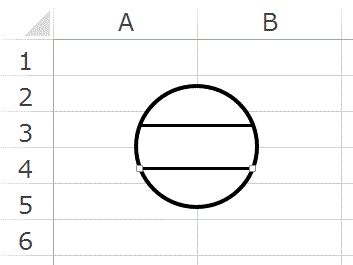



![[貼り付け]で電子印鑑を押すことができます](https://blogger.googleusercontent.com/img/b/R29vZ2xl/AVvXsEgPNKiDOwElYn64g0_Reezr5_ZkblwHkfBGvUpdfSnybEMFTi12_nm4ijuMgvmj3Kb2obL5WErmqdmslfRFn41a1G-kBctqgsY9wcb4d-z6hLYaDZznTKRuue6HAspIDPRls9RjG-A1dmE/s1600/image286-7.gif)